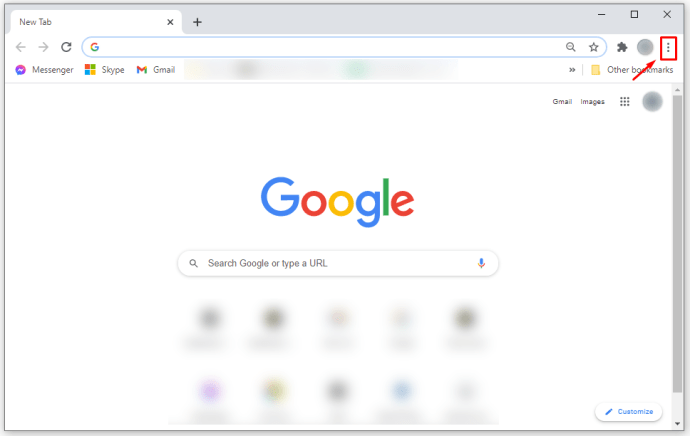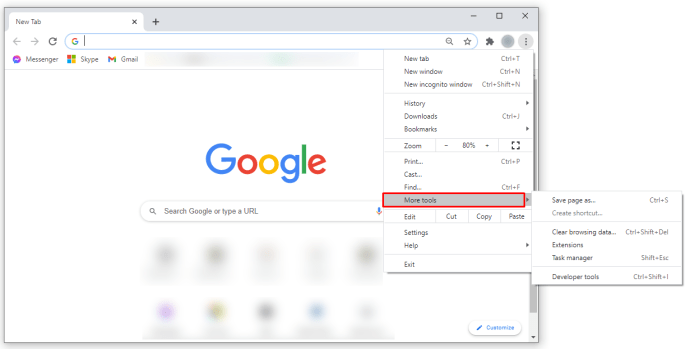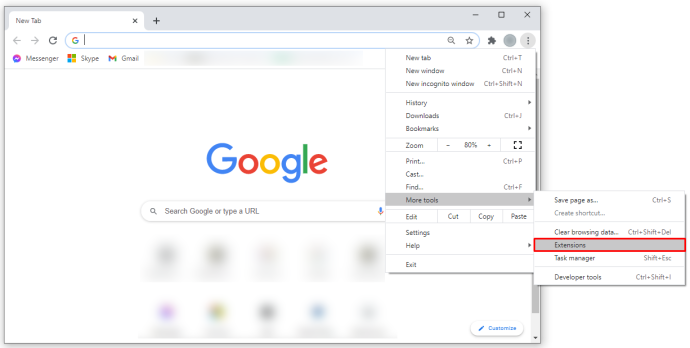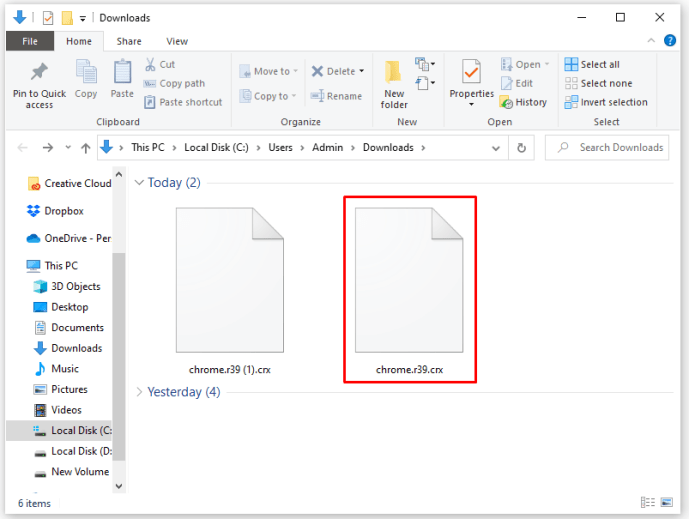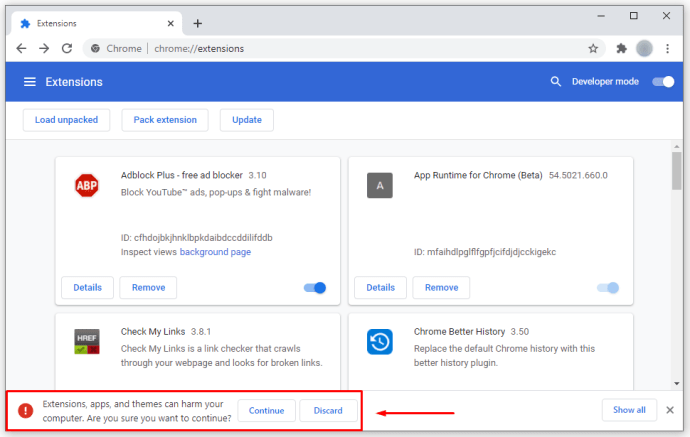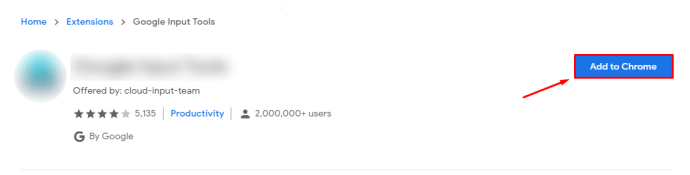ActiveX adalah kerangka kerja yang memungkinkan perangkat lunak yang berbeda untuk berkomunikasi dan berbagi fungsionalitas dan informasi. Teknologi ini telah meningkatkan perangkat lunak secara signifikan, karena kemungkinan baru lahir dengannya. Tetapi bagaimana cara kerjanya dan mengapa itu sangat penting?

Cara terbaik untuk menjelaskan fungsinya adalah melalui sebuah contoh. Kami akan menggunakan aplikasi yang memiliki kemampuan pemeriksaan ejaan. Aplikasi pertama yang terlintas dalam pikiran adalah Microsoft Word. Tetapi aplikasi seperti Outlook Express juga menggunakan pemeriksa ejaan.
Karena ada kebutuhan untuk fungsi yang sama dalam kedua kasus, programmer datang dengan konsep ini yang memungkinkan mereka untuk menggunakan kode yang sama untuk kedua aplikasi. Tidak perlu membuat pemeriksa ejaan untuk kedua aplikasi dari awal.
Jadi, dalam hal ini, objek pemeriksa ejaan telah dibuat dan mudah diimplementasikan di kedua aplikasi ini. Hal yang sama berlaku untuk aplikasi lain yang memerlukan pemeriksaan ejaan. Mengapa menulis hal yang sama berulang-ulang?
Cara Mengaktifkan ActiveX di Google Chrome
Mengingat ActiveX jelas sangat berguna, mengapa belum diaktifkan di semua browser? Jawabannya terletak pada fakta bahwa teknologi ini diciptakan oleh Microsoft. Secara default, ActiveX hanya berfungsi pada aplikasi yang juga dibuat oleh Microsoft – yang mencakup Internet Explorer, PowerPoint, Excel, Word, dll.
Namun, sekarang Anda dapat mengaktifkan ActiveX di Google Chrome dan Mozilla Firefox, meskipun pada awalnya hal ini tidak mungkin dilakukan. Mari kita lihat apa yang perlu Anda lakukan.
Mengaktifkan ActiveX di Chrome
Ada dua cara yang bisa Anda gunakan untuk ini. Telusuri keduanya dan pilih metode yang lebih mudah Anda ikuti.
Metode 1
Langkah 1
Buka peramban Google Chrome Anda.

Langkah 2
Klik pada opsi menu Google Chrome (tiga garis/titik horizontal atau vertikal, tergantung pada versi yang telah Anda instal).

Langkah 3
Klik Pengaturan.

Langkah 4
Gulir ke bagian bawah halaman dan pilih Lanjutan.

Langkah 5
Arahkan ke bagian Sistem.

Langkah 6
Pilih Buka Pengaturan Proxy dan jendela sembulan baru akan muncul.

Langkah 7
Klik pada tab Security dan pilih Custom Level (terletak di bawah bagian Security Level for This Zone).


Dari sana, Anda akan dapat melihat semua pengaturan keamanan yang dapat Anda ubah. Gulir ke bawah dan pilih opsi Prompt untuk "Unduh Kontrol ActiveX yang Ditandatangani" dan "Unduh bagian Kontrol ActiveX yang Tidak Ditandatangani". Juga, pastikan Enable telah dicentang di bagian "Run ActiveX Control and Plug-Ins".

Klik 'oke' dan restart browser Anda untuk menyimpan perubahan.
Metode 2
Pada metode kedua, kita akan mengaktifkan ActiveX dengan menambahkannya sebagai ekstensi Chrome. Pertama, Anda harus mengunduh dan menginstal plug-in secara eksternal.
- Unduh filenya di sini.
- Klik menu Google Chrome (tiga garis/titik horizontal atau vertikal).
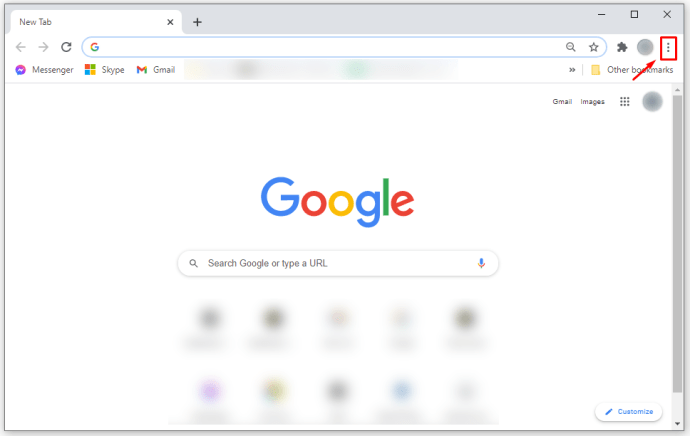
- Pilih Alat Lainnya.
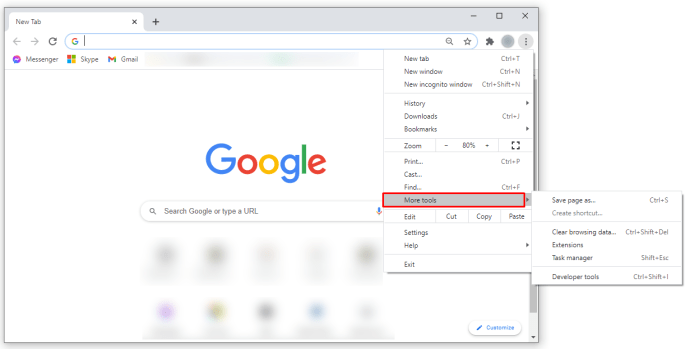
- Klik pada Ekstensi.
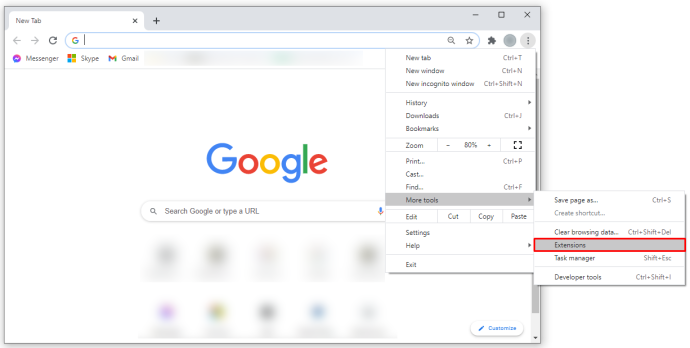
- Buka folder tempat Anda mengunduh plugin.
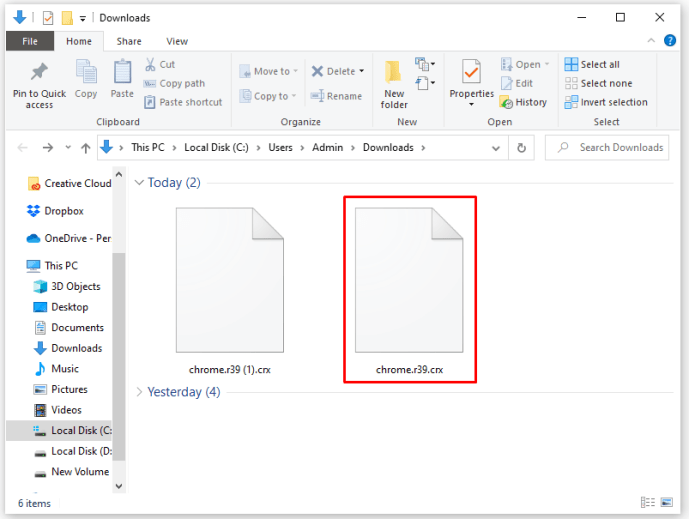
- Seret plugin di halaman Ekstensi.
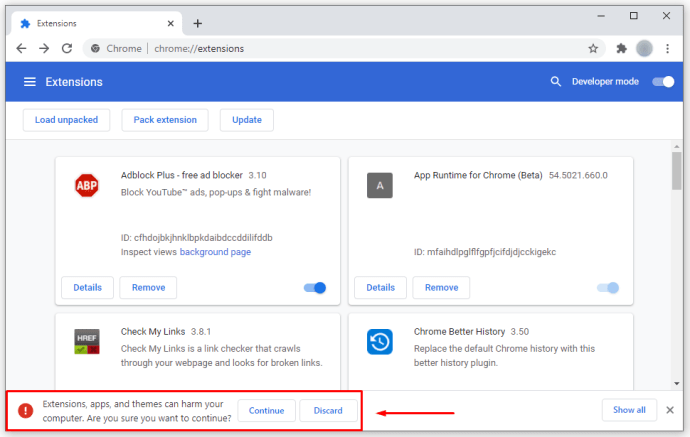
- Daftar izin akan muncul, jadi klik Tambah.
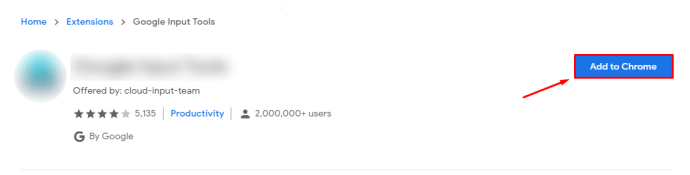
Setelah Anda menyelesaikan langkah terakhir, restart browser Anda dan Anda akan baik-baik saja.
Mengaktifkan ActiveX di Mozilla Firefox
Ketika datang ke Mozilla Firefox, proses ini serupa.
Langkah 1
Unduh plugin ActiveX untuk Mozilla di sini.
Langkah 2
Instal plug-in setelah Anda mengunduhnya dengan mengklik ikonnya dan mengikuti petunjuknya.

Langkah 3
Buka Mozilla dan pergi ke Tools untuk memeriksa apakah plug-in berhasil diinstal.

Langkah 4
Pilih Add-ons.

Langkah 5
Pilih tab Plugin.

Langkah 6
Anda sekarang seharusnya dapat melihat ActiveX terdaftar sebagai plug-in.

Apakah menambahkan Active X menimbulkan ancaman keamanan?
Ada kemungkinan ancaman saat menggunakan kontrol Active X. Periksa opsi Active X yang ditandatangani karena mereka cenderung lebih bereputasi daripada yang tidak ditandatangani.
Mengapa saya tidak dapat menggunakan Active X di browser saya?
Pengaturan keamanan Anda mungkin memblokir beberapa konten. Kunjungi opsi Alat dan Keamanan untuk memilih pengaturan keamanan baru.
Komentari Ide Anda
Itu saja yang perlu Anda lakukan untuk mengaktifkan ActiveX di Google Chrome dan Mozilla Firefox. Apakah metode ini membantu Anda? Jangan ragu untuk membagikan pemikiran Anda di bagian komentar di bawah.